A OneNote-integráció beállítása
Gyűjtse össze a gondolatait, ötleteit, terveit és kutatásait egyetlen helyen a OneNote segítségével modellvezérelt és Power Apps és Customer Engagement alkalmazásokban (Dynamics 365 Sales, Dynamics 365 Customer Service, Dynamics 365 Field Service, Dynamics 365 Marketing és Dynamics 365 Project Service Automation).
Ha bekapcsolja a OneNote-integrációt, élvezheti a OneNote használatának előnyeit, hogy rekordjaiból elővehesse vagy megtekinthesse az ügyfél megjegyzéseket.
Konfigurálhatja a OneNote-integrációt, ha a SharePoint Online alkalmazást is használja. Rendelkeznie kell Microsoft 365-előfizetéssel, hogy használhassa a OneNote lehetőséget a modellvezérelt és Customer Engagement alkalmazásokban.
1. lépés: Kapcsolja be a kiszolgálóalapú SharePoint-integrációt
Mielőtt engedélyezhetné a OneNote-integrációt, szükséges a kiszolgálóalapú SharePoint-integráció bekapcsolása.
Gondoskodjon róla, hogy rendszergazda biztonsági szerepkörrel vagy ezzel megegyező engedélyekkel rendelkezzen a Microsoft Dynamics 365 rendszerben. Vagy győződjön meg róla, hogy rendelkezik írási és olvasási joggal minden testreszabható bejegyzéstípusra vonatkozóan.
Biztonsági szerepkörének ellenőrzése
Kövesse a Saját felhasználói profil megtekintése című részben leírt lépéseket.
Nem rendelkezik megfelelő engedélyekkel? Kérjen segítséget a rendszergazdától.
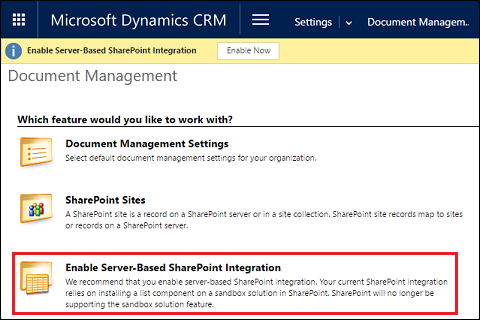
2. lépés: Kapcsolja be a OneNote-integrációt
Ha a kiszolgálóalapú SharePoint-integráció be van kapcsolva, a OneNote-integráció szerepelni fog a Dokumentumkezelés részben.
A Power Platform felügyeleti központban válasszon ki egy környezetet.
Válassza a Beállítások>Integráció>Dokumentumkezelés beállításai lehetőséget.
Válassza a OneNote-integráció lehetőséget.
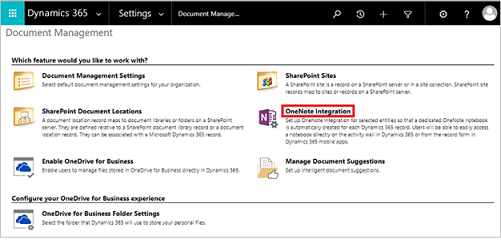
Kövesse a varázsló utasításait a kiválasztott entitásokhoz való OneNote-integráció bekapcsolásához. Bejegyzésenként válassza ki a teljes jegyzetfüzetet igénylő entitásokat. Csak azok az entitások vannak felsorolva, amelyek a dokumentumkezelésre már engedélyezve lettek. Válassza a Befejezés lehetőséget.
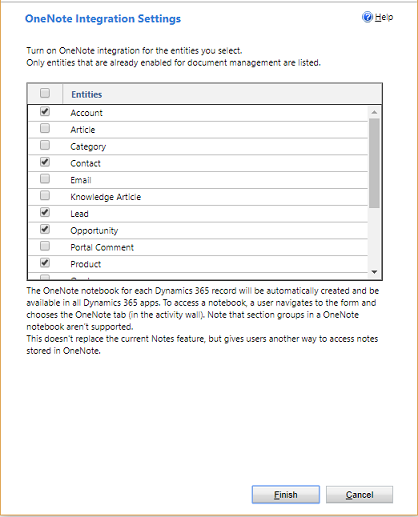
Engedélyezheti a OneNote-integrációt egy testreszabó űrlaphoz tartozó entitás esetén, ha ezen entitás számára a dokumentumkezelés már engedélyezve lett.
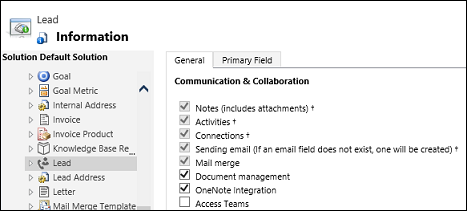
Egy OneNote jegyzetfüzet automatikusan létrejön egy bejegyzéshez, amikor első alkalommal választja a OneNote lapot a tevékenységek területen a modellvezérelt és Customer Engagement alkalmazásokban. Amint a hozzárendelt OneNote jegyzetfüzet létrejött ezen bejegyzés számára, megtekintheti és megkeresheti ezt a jegyzetfüzetet bármilyen Dynamics 365-alkalmazások ügyfél esetén.
További információ: Jegyzetek használata a OneNote alkalmazással
A OneNote integráció kikapcsolásához
A Power Platform felügyeleti központban válasszon ki egy környezetet.
Válassza a Beállítások>Integráció>Dokumentumkezelés beállításai lehetőséget.
Válassza a OneNote-integráció lehetőséget.
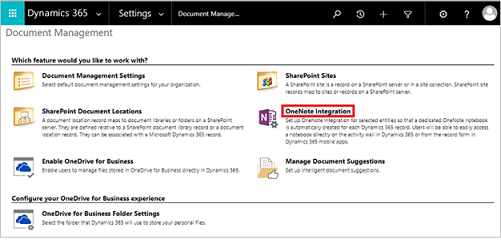
A OneNote-integráció beállítása párbeszédpanelen törölje ki minden entitás kijelölését, és válassza a Befejezés lehetőséget.
A OneNote-integráció hibaelhárítása
A OneNote-fájlok miért mappa ikonként jelennek meg?
Ez egy ismert probléma. Válassza ki a fájl nevét, hogy megfelelően nyissa meg a OneNote alkalmazást.
Miért nem jelennek meg a OneNote-jegyzetfüzetek a OneDrive dokumentumok területen?
OneNote jegyzetfüzetek elmentve a Microsoft 365 Csoportok OneDrive felületre nem jelenik meg.
Hibaüzenet: A rendszer nem találja a jegyzetfüzetet
A következő hibaüzenetet kapja:
A rendszer nem találja a jegyzetfüzetet. A OneNote jegyzetfüzetet esetleg eltávolították, vagy máshová helyezték át. Ellenőrizze a jegyzetfüzet helyét, vagy lépjen kapcsolatba a rendszergazdával, és frissítse a Dynamics 365 Customer Engagement szolgáltatásban tárolt helyrekordot. (Hiba: 0x80060729)
A probléma megoldásához kövesse az alábbi lépéseket:
- Jelentkezzen be a Power Platform felügyeleti központba, majd nyissa meg a kívánt környezetet.
- Válassza a Beállítások>Integráció lehetőséget, majd válassza a Dokumentumkezelés beállításai lehetőséget.
- Válassza a SharePoint-dokumentumhelyek lehetőséget, nyissa meg ezt a dokumentumhely-bejegyzést és módosítsa a megfelelő URL-címet a Jegyzetfüzet helyének megfelelően.
Szerkeszthetek egy OneNote-fájlt egy modellvezérelt vagy egy Dynamics 365 Customer Engagement alkalmazásból?
Nem. Ezt csak a OneNote alkalmazásból teheti meg, amely megnyílik, amikor a kiválasztja a OneNote hivatkozást.
A OneNote jegyzetfüzetemhez nem férek hozzá
Ne töröljön semmilyen OneNote .onetoc2 vagy .one fájltípust a az alkalmazás OneNote részében. Ha ezt teszi, nem érheti el többé a OneNote jegyzetfüzeteit.
Támogatottak a szakaszcsoportok?
A szakaszcsoportok, amelyek a kapcsolódó szakaszokat egyben tartják a OneNote programban, nem támogatottak a modellvezérelt Power Apps és a Customer Engagement alkalmazásokban.
Átnevezhetek egy szakaszt a OneNote Online-ban?
Nem. Csak a OneNote asztali verziójában tud átnevezni egy szakaszt. Ha átnevez egy szakaszt az OneNote Online alkalmazásban, nem jelenik meg a frissített szakasznév az alkalmazásban.
Miért láthatóak olyan bejegyzések, amelyeknek a OneNote lapon kellene lenniük?
Ez akkor fordul elő, ha törölte az összes szakaszt a jegyzetfüzetben. Javasoljuk, hogy legyen legalább egy szakasz a OneNote jegyzetfüzetében. A probléma megoldásához tegye következőt:
Lépjünk arra a bejegyzésre, ahol a probléma látható. Például a főmenüben kattintson a Sales>Partnerek> majd válasszon egy partnerrekordra.
A főmenüből a bejegyzés neve mellett válassza a legördülő menüt majd válassza a Dokumentumok elemet.
Kattintson a Megnyitás SharePoint alkalmazásban lehetőségre, és hozzon létre egy új szakaszt a OneNote asztali verzióját használva.
Egy OneNote-fájl nevének módosítása a dokumentum rácsán keresztül hibaüzenetet jelenít meg
Képzelje el a következő eseményeket:
- Az A felhasználó megnyit egy OneNote jegyzetet egy Power Apps modellvezérelt alkalmazásban vagy egy Dynamics 365 Customer Engagement alkalmazásban, és tartalmat ad hozzá. Például Értékesítés>Kapcsolattartók>Kapcsolattartó>Összegzés>Idősor szakasz >+> OneNote.
- Az A felhasználó, vagy egy másik felhasználó, például a B felhasználó, a fájl nevét a OneNote dokumentum rácsán változtatja meg. Például az Értékesítés>Kapcsolattartók>Kapcsolattartó>Kapcsolódó>Dokumentumok.
- Az A felhasználó megnyitja a jegyzetet az űrlapon az idővonalon. Például Értékesítés>Kapcsolattartók>Kapcsolattartó>Összegzés>Idősor szakasz >+>OneNote .
Ebben az esetben az A felhasználó a következő hibaüzenetet látja: „A kapcsolattartó mappa átnevezésre vagy törlésre került a SharePoint alkalmazásból. A várt helye a SharePoint mappa útvonalon volt.”
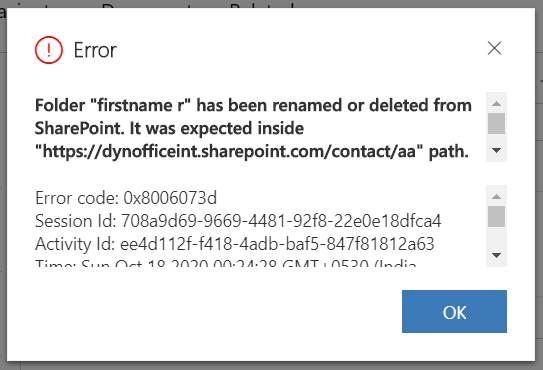
Hibaüzenet: A fáj nem található
Ez a hibaüzenet jelenik meg:
A fájl nem található. (Hiba: 0x80060706)
Egy helyszíni telepítés esetében ez a hiba akkor jelenhet meg, ha a OneNote lapot olyan entitásban nyitja meg, amelynél aktivált a OneNote, ha kikapcsolta a CreateSPFoldersUsingNameandGuid elemet az OrgDBOrgSettings eszközzel. Állítsa az opciót Igaz értékre. Lásd: OrgDBOrgSettings eszköz a Dynamics CRM rendszerhez.
Vegye figyelembe, hogy a OneNote modulnak szüksége van a SharePoint mappák GUID-befogadásához.
Ez a hibaüzenet jelenik meg: A lista nem támogatja ezt a műveletet. (Hiba: 0x80060715)
A OneNote-ban végzett ismételt kattintásokra ez a hibaüzenet akkor jelenik meg: Nincsenek megjeleníthető szakaszok. Ne feledje, hogy a szakaszcsoportban lévő szakaszok nem támogatottak. A probléma megoldásához állítsa a fájl elérési útját 70 karakternél rövidebbre.
Egy OneNote-fájl nevének a módosítása esetén a Dynamics 365 (online)-ban, a 9.0-ás verzió ütközést hozhat létre
Képzelje el a következőt:
Ha az A felhasználó megnyit egy OneNote-jegyzetet a Dynamics 365 Customer Engagement (on-premises) szolgáltatásban, és tartalmat ad hozzá (például: Sales>Partnerek> fiók >Összefoglaló> Idősor szakasz >+> OneNote). Az A felhasználó vagy egy másik felhasználó (B felhasználó) módosítja a OneNote-fájl nevét egy dokumentumrácsban (például: Értékesítések>Partnerek> fiók >Kapcsolódó>Dokumentumok). Az A felhasználó megnyitja a jegyzetet az Idővonal segítségével (például: Értékesítések>Partnerek> fiók >Összefoglaló> Idősor szakasz >+>OneNote). Az A felhasználónak a már meglévő tartalommal kellene látnia az átnevezett jegyzetet. Ehelyett egy új jegyzet nyílik meg.